Hvordan ta opp TV-programmer? Å holde tritt med favoritt-TV-programmene dine kan være utfordrende i dagens fartsfylte verden. Å finne tid til å sitte og se dine kjære programmer mens de sendes kan ofte virke umulig mellom arbeid, ærend og sosiale forpliktelser. Heldigvis har teknologien gitt oss innovative løsninger på dette dilemmaet. Fra tradisjonelle DVR-er til moderne programvare som AnyMP4 Screen Recorder, finnes det flere måter å ta opp og nyte TV-programmer når det passer deg. Dette innlegget vil guide deg gjennom prosessen med å spille inn TV-programmer, og belyse fordelene ved å bruke verktøy som AnyMP4 Screen Recorder for å fange favorittøyeblikkene dine fra komforten av skjermen.
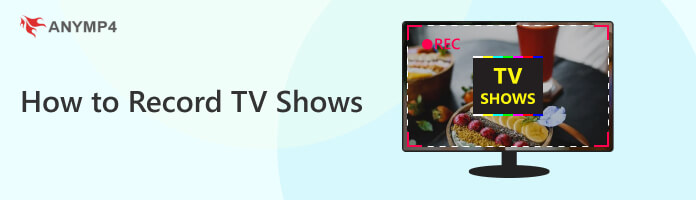
Å ta opp et TV-program med en DVR eller digital videoopptaker er en praktisk måte å fange favorittprogrammene dine for å se senere. En DVR lar deg planlegge opptak av spesifikke programmer, lagre dem på en harddisk og se dem når det passer deg.
Slik tar du opp et TV-program med en digital videoopptaker:
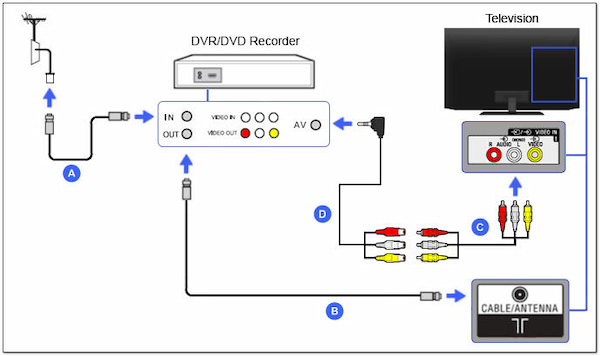
1. Koble DVR-en til TV-en og kabel-/satellitttjenesten som instruert. Bruk HDMI eller andre kabler for å koble til. Bruk TV-fjernkontrollen til å åpne DVR-menyen. trykk DVR or Record knappen, eller finn den i hovedmenyen.
2. Bruk fjernkontrollen til å finne programmet du vil ha. Marker det og velg og velg showet. Avhengig av DVR-en din, kan det hende du har forskjellige opptaksalternativer. Disse kan omfatte:
Ta opp en gang: Den tar opp en enkelt episode av det valgte programmet.
Rekordserie: Den tar opp alle episodene av det valgte programmet når de sendes.
Angi opptaksplan: Noen DVR-er lar deg angi en bestemt tidsplan for opptak, som å ta opp bare nye episoder eller bestemte dager/tider.
3. Press Record eller velg et bekreftelsesalternativ på skjermen. Finn innspilte programmer i innspillinger or Bibliotek. Herfra kan du få tilgang til og spille av de innspilte programmene dine.
DVR-er lar deg ta opp og se TV-programmer når det passer deg, og frigjør deg fra begrensningene til planlagte sendetider. Imidlertid kommer de med tilhørende kostnader og begrensninger som bør vurderes når du bestemmer deg for om en DVR er den riktige løsningen for underholdningsbehovene dine. Dessuten er ikke opptaksfilformatet kompatibelt med nesten alle enheter, og du bør konvertere DVR til MP4 for universell avspilling.
Hvis du vil ta opp TV-programmer uten en DVR, kan du bruke en skjermopptaksprogramvare som AnyMP4 Screen Recorder. Den lar deg fange opp programmene direkte fra datamaskinen din siden livestreaming er den nye trenden.
AnyMP4 Screen Recorder er en hendig og allsidig skjermopptaksprogramvare som lar deg ta opp og ta opp TV-programmer direkte fra dataskjermen, selv om du ikke har en DVR. AnyMP4-skjermopptaker lar deg ta opp live-streaming av TV-programmer, videoer eller annet innhold på skjermen for senere visning.
Anbefaling
Slik tar du opp TV-programmer uten en DVR med AnyMP4 Screen Recorder:
1. Start med å laste ned og installere AnyMP4 Screen Recorder på datamaskinen din. Klikk Gratis nedlasting nedenfor for å anskaffe og starte verktøyet etter installasjonen.
Sikker nedlasting
Sikker nedlasting
2. Før du starter opptaket, forbereder du TV-programmet du vil ta opp på dataskjermen. I AnyMP4 Screen Recorder, naviger til Videoopptaker alternativet.
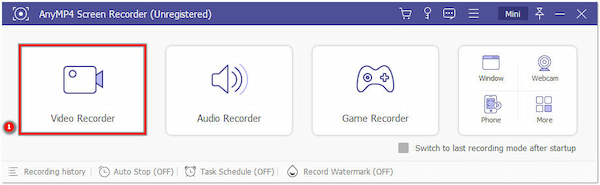
3. I neste vindu konfigurerer du opptaksinnstillingene, for eksempel Skjermopptaksområde, systemlyd, og videoparametere, som utgang Format, kvalitet, bildefrekvens, og så videre
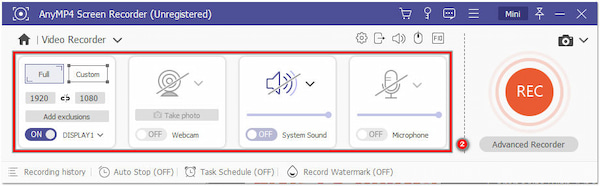
4. Klikk på når innstillingene er justert REC for å starte opptaket, etterfulgt av å spille av TV-programmet du vil ta opp på dataskjermen.
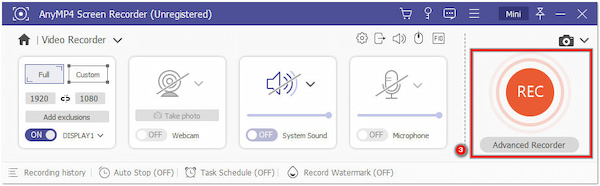
5. Mens du tar opp, kan du bruke pause og Stopp knappene på avspillingskontrollene. Når TV-programmet er ferdig tatt opp, klikker du på den røde firkanten Stopp for å forhåndslagre opptaket.
6. Etter at du har stoppet opptaket, åpnes en Forhåndsvisning vindu som viser det innspilte TV-programmet. Du kan se gjennom opptaket og trimme det om nødvendig. Klikk Ferdig for å lagre opptaket på datamaskinen.
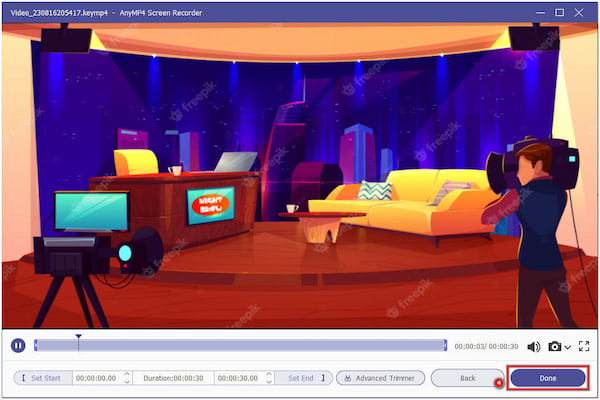
AnyMP4 Screen Recorder gir en utmerket løsning for opptak av TV-programmer direkte fra dataskjermen. Enten du vil ta igjen tapte episoder eller lagre minneverdige øyeblikk, tilbyr denne programvaren fleksibilitet, kvalitet og bekvemmelighet. Bruk imidlertid alltid programvaren på en ansvarlig måte, følg retningslinjer for opphavsrett og respekter innholdsskapernes rettigheter.
Hva er den beste enheten for å ta opp TV-serier?
En DVR regnes som en av de beste enhetene for opptak av TV-programmer. AnyMP4 Screen Recorder på en datamaskin kan være et utmerket valg for en allsidig og programvarebasert opptaksløsning. Den tilbyr fleksibilitet, on-demand-opptak, planlagte opptaksmuligheter og muligheten til å fange opp innhold fra ulike kilder, inkludert strømmeplattformer.
Kan en DVD-spiller ta opp TV-programmer?
NEI! Standard DVD-spillere er designet for avspilling, ikke opptak av TV-programmer. De mangler de nødvendige funksjonene og maskinvaren for å ta opp TV-programmer direkte på DVDer.
Tar Apple TV opp programmer?
Apple TV har ikke innebygde opptaksmuligheter som en AnyMP4-skjermopptaker og DVR. Apple TV fokuserer på strømming av innhold fra ulike apper.
Spiller Roku inn TV-programmer?
Roku-enheter har ikke innfødte opptaksmuligheter som en DVR eller opptaksprogramvare som AnyMP4 Screen Recorder. Roku er først og fremst fokusert på streaming av innhold fra ulike kilder.
Er det ulovlig å spille inn TV-programmer?
Å spille inn TV-programmer for personlig bruk er generelt lovlig i mange regioner, så lenge det er til personlig, ikke-kommersiell bruk. Distribuering eller deling av innspilt innhold uten tillatelse kan potensielt krenke lover om opphavsrett.
Kan PS3 ta opp TV-programmer?
PlayStation 3 er først og fremst en spillkonsoll og multimedieenhet. Den har ikke innebygd DVR-lignende funksjonalitet for opptak av TV-programmer.
Det er alt vi har for guiden Hvordan ta opp TV-serier! Dagene med å planlegge livet ditt rundt sendetider for TV-programmer er bak oss. Teknologiske fremskritt har gjort opptak av TV-programmer enklere og mer fleksibelt enn noen gang. Enten du velger et tradisjonelt DVR-oppsett eller omfavner bekvemmeligheten og allsidigheten til programvare som AnyMP4 Screen Recorder, er det lett å fange og nyte favorittprogrammene dine på dine premisser. Så neste gang du blir dratt mellom et TV-program du må se og den travle timeplanen din, husk at du kan ta opp og nyte disse øyeblikkene på et tidspunkt som passer deg best. Omfavn bekvemmeligheten, fleksibiliteten og gleden ved å spille inn TV-programmer, og gå aldri glipp av en fengslende episode igjen.